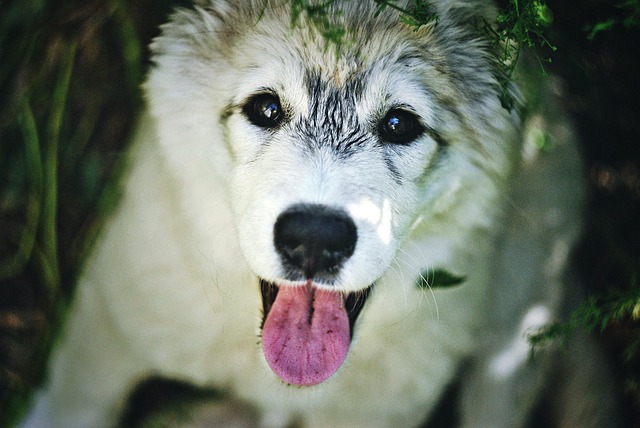この記事では、Googleの生成AI「Gemini」を不要と感じる理由から、勝手にインストールされる仕組み、通知・自動起動の停止方法、削除・無効化の具体手順までを解説。端末別の対応やデータ消失リスク、安全な対処法を知り、不要なストレスや不安を解消できます。
目次
Geminiが「いらない」と感じられる背景とユーザー心理

Gemini不要論が広がる主な理由
近年、多くのスマートフォン利用者のあいだで「Geminiはいらない」という声が目立つようになっています。その背景には、機能や操作性だけでなく、ユーザー体験全体に影響を与える要素が関係しています。GeminiはGoogleが提供する生成AIとして高い汎用性を持ちますが、実際の利用者の間では「利便性よりもストレスが上回る」と感じるケースが増えているのです。以下では、その主要な理由を掘り下げます。
勝手にインストールされる・通知が多いなどの不快要因
ユーザーが「Geminiはいらない」と感じるもっとも直接的な理由が、意図せずインストールされていることや、頻繁に届く通知への不快感です。一部のAndroid端末では、OSアップデートやGoogleサービスとの統合に伴い、自動的にGeminiが導入されてしまうケースもあります。その結果、自分の意思に関係なくアプリが追加されたように見え、「不透明な導入過程」への不信感が高まっています。
さらに、Geminiの通知はAIアシスタントとしての提案やリマインダー、アップデート情報など多岐にわたり、ユーザーによっては「通知が多すぎて煩わしい」と感じる場面も少なくありません。このような過度な介入感が、利用者の心理的な拒否反応を生んでいます。
- OS更新時に自動でインストールされる
- 通知頻度が多く、利用意図に反する表示が増える
- 簡単に削除・停止できない仕様に不満を感じる
プライバシーへの懸念や操作性の違和感
もう一つの大きな理由が、個人情報の扱いに対する不安です。Geminiはユーザーの検索履歴・位置情報・会話内容などをもとに最適な応答を生成する仕組みを持っています。そのため、どこまでデータが収集・分析されているのかが見えづらく、プライバシーの観点から「安心して使えない」と感じる人が増えています。
また、GoogleアシスタントとGeminiの操作性の違いも混乱を招いています。これまで慣れ親しんだUIや音声コマンドが一部変更されたことにより、「前の方が使いやすかった」「設定項目が複雑になった」という声も聞かれます。この使い勝手のギャップが、ユーザー満足度を下げる要因となっています。
SNSやレビューに見る利用者の不満と実態
SNS上では「Geminiが勝手に起動する」「GoogleアシスタントがGeminiに置き換わった」という投稿が相次いでいます。レビューサイトでも、「オフにしても再び有効化される」「設定変更が反映されない」といった制御の難しさに関する不満が多く見られます。これらのコメントは一部の誤情報も含みますが、実際に体験したユーザーのリアルな声として共有され、不要論の拡散を後押ししています。
興味深いのは、単なる機能批判ではなく「本来のGoogleらしさが失われた」という意見もある点です。ユーザーが求めるのは、AI的な先進性よりも“安定したシンプルな支援”であり、Geminiのように多機能化した結果、過剰な体験になっていると感じる人が多いのです。
Android・iOSなどユーザー属性による意識の違い
「Geminiはいらない」と感じる傾向にも、OSや利用環境による差があります。Androidユーザーの多くは、Geminiがシステムレベルで統合されているため、削除や無効化が難しい点に強い不満を抱いています。一方で、iOSユーザーの場合は、アプリとして選択的に導入しているケースが多く、拒否感は相対的に少ない傾向があります。
また、生成AIに慣れた層ほど「新しい体験を楽しみたい」と好意的に捉える一方、従来のスマートフォン機能を重視するユーザーほど「余計なことをしてほしくない」と感じやすい構図も見られます。つまり、Gemini不要論の根底には、単なる技術的問題ではなく、AIと人間の関わり方に対する価値観の違いがあるといえるでしょう。
Geminiアプリとは何か?機能と目的を正しく理解する

Geminiの基本機能とGoogleサービスとの連携構造
Gemini(ジェミニ)は、Googleが提供する次世代の生成AIアシスタントであり、従来のGoogleアシスタントを拡張・進化させた存在として位置づけられています。単なる音声アシスタントではなく、ブラウザやアプリを横断してタスクを自動化・支援する点が特徴です。ユーザーは自然な文章や音声で指示を出すだけで、検索、メールの要約、スケジュール管理、コンテンツ生成など多岐にわたる処理を行うことができます。
Geminiの動作基盤は、GoogleのクラウドAIインフラと密接に連携しており、Google Workspace(Gmail・カレンダー・ドキュメントなど)やAndroid OSのシステム層に直接統合されています。これにより、アプリ単体ではなく、Google全体のサービス群と連動して機能するプラットフォームとして設計されています。
こうした全方位的な連携性は非常に便利な一方で、「自分にはGeminiはいらない」と感じるユーザーが一定数いる理由でもあります。これは、AIの自動最適化機能やバックグラウンド動作が、ユーザーにとって過剰または不要に見える場合があるためです。特に通信やプライバシー面に敏感な人にとっては、Geminiの常時連携構造が煩わしく感じられるケースもあります。
Googleアシスタント・Googleアカウントとの関係
Geminiは、Googleアカウントに完全に統合されたAIサービスであり、ユーザーの利用状況や履歴に基づいて最適な提案を行う点が特徴です。従来のGoogleアシスタントとの最大の違いは、生成AIモデルを活用して「理解・要約・提案」を一体的に行う能力にあります。たとえば、スケジュール確認だけでなく、その予定に基づいた関連メールの抽出や、移動ルートの提案まで自動化されます。
また、Geminiの利用にはGoogleアカウントへのログインが必須であり、このアカウント情報を通じて端末やクラウド上のサービス設定が同期されます。したがって、アカウントを跨いだデータ共有や端末間での履歴管理も容易になりますが、その裏側では継続的なデータ収集が行われる点にも注目すべきです。
このように、GeminiとGoogleアシスタントは目的は似ていても、仕組みと実装レベルでは明確に異なります。ユーザーがGeminiを「便利」か「いらない」と感じるかは、この統合度とAIの自律性をどこまで受け入れられるかによって左右されるといえるでしょう。
Geminiの通知・自動起動・アクティビティ管理の詳細
Geminiはバックグラウンドで常時タスクを監視し、必要に応じて通知を行う仕組みを持っています。これにより、ユーザーが直接操作しなくても、状況に応じた提案やリマインダーが提示されます。たとえば、未返信のメールや、期限間近のタスクを自動で検出して通知するといった動作です。
一方で、スマートフォンのバッテリーや通信量を無駄に消費するとの指摘もあり、「Geminiはいらない」と感じる理由の一つにもなっています。特に、アプリの自動起動や同期機能を完全に制御できない場合、ユーザー体験がストレスになることがあります。そのため、AIの賢さとユーザー主導のバランスが課題視されています。
プライバシー設定やデータ管理上の課題と対策
Geminiの高度な学習能力は、ユーザーデータの収集と分析により支えられています。そのため、プライバシー管理の透明性が極めて重要です。アクティビティの追跡や音声コマンドの記録をオフにする設定は可能ですが、すべてのデータ収集を完全に停止することは難しい設計となっています。
ユーザーが取るべき基本的な対策としては、以下のような方法があります。
- Googleアカウントの「マイアクティビティ」設定でGemini関連の履歴を管理・削除する
- 通知や自動起動の権限を端末の設定メニューから制限する
- 不必要なサービス連携を解除し、必要最低限のデータ共有に留める
これらを実践することで、Geminiの利便性を保ちながらプライバシーリスクを軽減できます。総じて言えば、Geminiの理解と管理方法を知ることが、「Geminiはいらない」と感じるユーザーにとっても最も現実的な対応策となるでしょう。
Geminiを削除・無効化・停止する方法まとめ
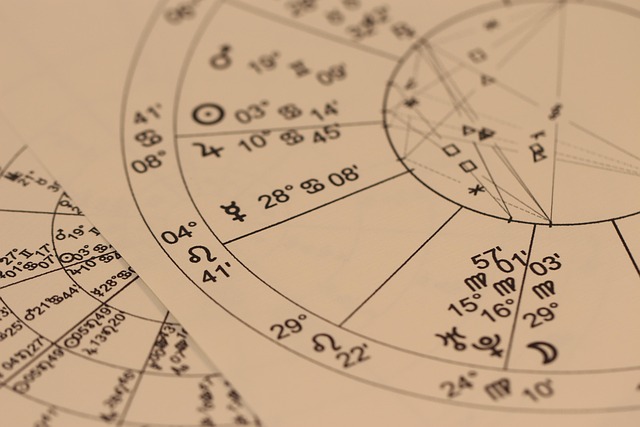
Androidでのアンインストール・無効化手順
Android端末では、Geminiを「いらない」と感じた場合、通常のアプリと同様に削除または無効化できます。ただし、GeminiはGoogle関連アプリとしてシステムレベルで動作している場合があるため、端末やOSバージョンによって手順が異なります。以下の方法を順に試してみてください。
- 設定アプリを開く:ホーム画面またはアプリ一覧から「設定」→「アプリ」または「アプリと通知」を選択します。
- Geminiを検索:アプリ一覧から「Gemini」を探し、該当アプリをタップします。
- アンインストールまたは無効化を選ぶ:
- 「アンインストール」ボタンがある場合:タップして完全削除を実行します。
- 「無効化」しか表示されない場合:システムアプリ扱いのため、アンインストールはできません。代わりに「無効化」を選択することで動作を停止できます。
- 確認メッセージへの対応:「アプリを無効にしますか?」などの警告が出た場合は、「OK」を選んで確定します。
また、Geminiと連携している「Google アシスタント」や「Google 検索」アプリの中で動作しているケースもあるため、アプリ単体で消せない場合は、アプリ情報画面で「ストレージ」→「キャッシュを削除/データを消去」することで影響を軽減できます。
どうしても削除できない場合は、Play ストア上で「Gemini」を開き、「無効化(またはアンインストール更新)」を選ぶと、出荷時の状態に戻すことができます。端末ごとにメニュー名称や操作階層が異なるため、不安な方はメーカー公式のサポートページを確認してから操作しましょう。
Geminiを削除・無効化する前に知っておく注意点
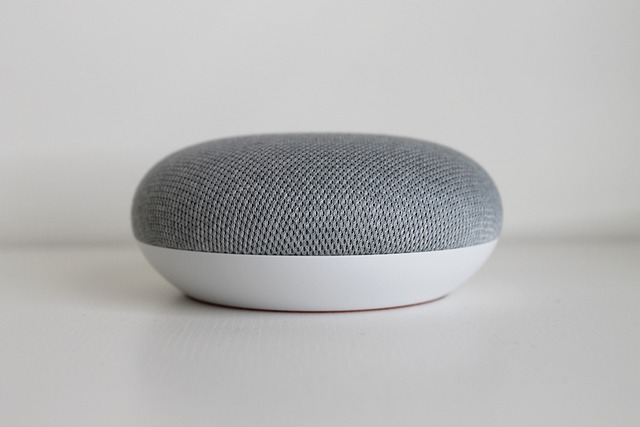
削除による影響と失われる機能の確認
「Gemini いらない」と感じて削除や無効化を検討する前に、まず把握しておきたいのが削除後に失われる機能や影響範囲です。Geminiは単独のAIアプリとして動作するだけでなく、Googleの検索やメッセージ連携などさまざまなサービスと密接に結びついています。そのため、単純に不要だと思って削除すると、一部のサービス体験が低下したり、音声検索やスマートホーム連携が正常に動作しなくなる可能性があります。
- 音声コマンド機能の一部が利用できなくなる
- Gemini経由での検索や質問応答が行えなくなる
- スマートデバイスやカレンダー連携の自動提案が停止する
特にAndroid端末では、Geminiがシステムの一部として組み込まれている場合もあるため、アンインストールでは完全に削除できないケースもあります。用途や使用頻度を見極め、削除前にどの機能を手放すことになるのかを冷静に確認しましょう。
Googleアシスタントや他機能への影響範囲
Geminiを無効化・削除すると、Googleアシスタントや関連AI機能に副次的な影響が生じることがあります。Geminiは、アシスタント機能の一部を統合的に担っているため、操作性や応答速度が変化する場合があります。
- Googleアシスタントの応答内容が限定される
- Gemini独自の会話履歴や提案機能が利用できなくなる
- 一部アプリでGeminiを呼び出すショートカットが機能しなくなる
また、スマートディスプレイやウェアラブルデバイスなど、AI統合設計のデバイスでは、Geminiを前提とした通知・提案機能が停止する可能性もあります。後から再設定する場合に手間がかかるため、削除を検討する際は、連携デバイスやGoogleアカウントとの紐づけ状況も確認しておくことが重要です。
バックアップ・設定保存などの事前準備
Gemini関連のデータや会話履歴、設定値を残しておきたい場合、削除前のバックアップは必須です。特にGoogleアカウントとの統合環境では、Geminiが生成したメモや提案内容、検索履歴がクラウドに残るケースもあります。削除操作を行う前に、必要なデータをGoogleドライブなどにエクスポートしておくと安心です。
- Gemini内の履歴やブックマークを確認
- 必要なデータをスクリーンショットやファイルとして保存
- Googleアカウントの同期を一時停止して設定を保持
また、設定や構成内容を記録しておくことで、再有効化や再インストール時にスムーズに元の環境を復元できます。削除を急ぐ前に、面倒でもこの準備を行うことがトラブル防止につながります。
無効化と削除の違い・再有効化の手順
Geminiの「無効化」と「削除」は似ているようで大きく異なります。無効化はアプリの動作を停止する措置で、データや設定は保持されます。一方で削除はアプリ本体を端末から取り除くため、再び使いたくなった場合は再インストールが必要です。
| 項目 | 無効化 | 削除 |
|---|---|---|
| アプリ動作 | 停止 | 完全削除 |
| データ保持 | 保持される | 消去される場合あり |
| 再利用方法 | 設定から有効化 | 新規インストール |
再有効化を行いたい場合は、デバイスのアプリ設定画面からGeminiを選択し、「有効にする」をタップすれば復元できます。ただし、再有効化時には最新のバージョンが適用されるため、以前の環境や操作感が若干異なる場合があります。いずれにしても、「Gemini いらない」と判断する前に、無効化で様子を見る方法を試すのが安全かつ賢明な選択です。
Geminiの一部機能を残して活用する方法

不要な機能を停止し、便利な部分だけを活かす設定
「Geminiはいらない」と感じるユーザーの多くは、通知の多さや自動起動など、特定の機能が煩わしいと感じているケースが少なくありません。しかし、Geminiのすべてを無効化する前に、不要な機能だけをオフにし、便利な部分を残すことで、快適に使い続けることが可能です。ここでは、そうしたバランスの取れた設定方法を紹介します。
まずは、通知や自動起動機能をオフにして、必要なときだけGeminiを起動できるように設定しましょう。スマートフォンの設定画面からアプリの「通知」や「権限」を開き、「バックグラウンドでの動作」や「自動起動」を制限することで、過剰な起動や割り込みを防止できます。また、音声アシスタント機能の常時待機を停止しておくと、意図しない応答を避けながらも手動で呼び出すことが可能になります。
次に、活用したい機能だけをピンポイントで有効化するのがポイントです。たとえば、生成AIチャットとしての質問応答や文章作成サポート、スケジュール管理補助などは、他のアプリと併用しやすい機能です。特にGoogleサービスとの連携面では、カレンダーやドキュメント更新の提案など、業務効率化につながる部分を残すとよいでしょう。
さらに、設定メニューの「アクティビティ管理」では、Geminiが利用するデータの範囲を自分で調整できます。検索履歴や位置情報を共有しない設定にすることで、プライバシーへの不安を軽減しつつ、AIの精度を大きく損なわずに活用可能です。
総じて、Geminiをすべて削除するのではなく、不要な機能を停止して「必要最小限のパーソナルAI」として使うのが賢明な選択です。これにより、「Geminiいらない」と感じていた不満を解消しながら、自分の生活や仕事に合ったスマートなAI活用が実現できます。
Geminiに関するよくある質問(Q&A)
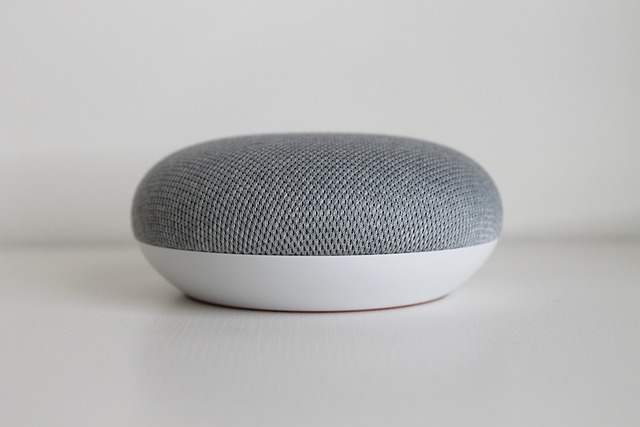
Geminiを停止・削除したいときの安全な手順は?
Geminiを「いらない」と感じ、停止や削除を検討しているユーザーも多いでしょう。まず重要なのは、デバイスの安全性を保ちながら正規の手順で操作することです。非公式の手段を使うとデータの損失やエラーの原因になる場合があるため注意が必要です。
一般的な手順としては、以下の流れが安全です。
- スマートフォンの設定アプリを開く
- 「アプリ」や「アプリ管理」からGeminiを選択する
- 「無効化」または「アンインストール」を選び、確認ダイアログで承認する
- バックグラウンドでの動作を完全に止めたい場合は、キャッシュやデータも削除する
また、Geminiを削除する前にGoogleアカウントとの連携設定を確認しておくと、ログイン情報や連携アプリへの影響を最小限に抑えられます。
Geminiが勝手に起動・応答する場合の対処法
Geminiが意図せず起動するケースでは、音声認識やショートカット設定が原因になっていることがあります。まず、音声設定メニューから「OK Google」や「Hey Google」などの音声トリガーをオフにしてみましょう。
それでも改善しない場合は、アプリの権限設定を見直します。マイクや通知へのアクセス権限を制限することで、勝手な応答を防ぎやすくなります。加えて、端末の「デフォルトアシスタントアプリ」をGoogleアシスタントや他のツールに変更する方法も有効です。
無効化できない・設定が戻るときの確認ポイント
「Geminiを無効化しても再び有効になる」「設定が勝手に戻る」といった問題は、システムアプリとして組み込まれている端末で発生しやすい現象です。まず、OSやPlayストアのアップデート状況を確認し、最新状態に保ちましょう。
また、アプリの自動更新設定がオンになっていると、停止後に自動で再インストールされることがあります。以下をチェックしてください。
- Playストアの「自動更新」をオフにする
- Googleアカウントの同期設定から「Gemini関連データ」を無効にする
- 設定変更後に端末を再起動する
これらの手順を実施することで、再有効化の再発を防止できます。
利用に同意しない場合の影響とリスク
Geminiの利用規約やデータ利用に同意しない場合、関連するAI機能が利用できなくなることがあります。たとえば、Gemini連携の検索提案や自動応答機能が動作しない、音声機能が制限されるなどが代表的な影響です。
一方で、Geminiを利用しない選択自体は制限されておらず、Googleアカウントや他のアプリケーションへのアクセスは通常通り行えます。ただし、一部の最新機能や連携サービスへのアクセス性が落ちることを理解しておく必要があります。
GeminiとGoogleアシスタントの違い
GeminiとGoogleアシスタントは似ている存在ですが、目的と仕組みが異なります。Googleアシスタントは音声操作を中心とした「デジタルアシスタント」であり、スマートホーム連携やルーティン設定に強みがあります。
一方、Geminiは生成AI技術をベースにした「対話型AI」で、文章生成・情報提案・学習支援といった高度な応答を特徴としています。そのため、用途によって「Geminiいらない」と感じるユーザーもいれば、「アシスタントの進化形として有用」と感じるユーザーも存在するのです。
どちらを使うかは目的次第ですが、設定画面で簡単に切り替えが可能なので、自分の利用スタイルに合わせて最適化することをおすすめします。
最新のGemini動向と今後の展望
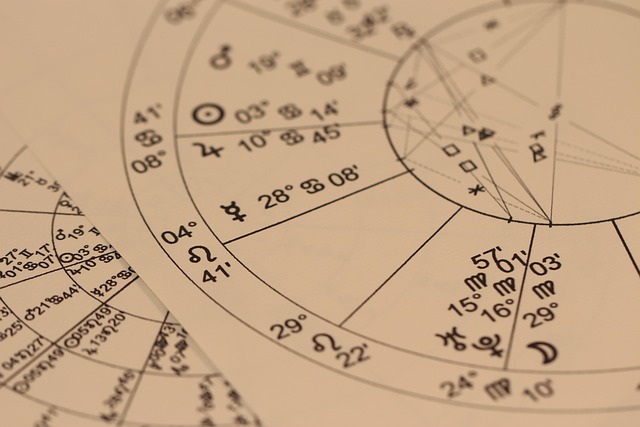
生成AIとしての技術進化と市場トレンド
GeminiはGoogleが展開する次世代生成AIであり、近年のAI市場を牽引する存在として注目されています。しかし、「Gemini いらない」という声も少なくなく、これはユーザーの利便性や操作性、そして他AIツールとの比較による期待値の差から生じている部分もあります。とはいえ、技術的には確実に進化を遂げつつあり、多くの分野で期待が寄せられています。
直近のアップデートでは、自然言語理解の精度がさらに向上し、画像・音声・動画といったマルチモーダルなデータ処理にも対応が拡大しています。これにより、ビジネス文書の生成から開発支援、教育、クリエイティブ制作まで、従来のAIを超える形での活用が進んでいます。また、軽量モデルやモバイル向け最適化も進展しており、スマートフォン上での動作効率が改善されつつあります。
市場トレンドとしては、「AIの民主化」という潮流の中で、誰もが日常的に生成AIを活用できる環境づくりが進んでいます。GeminiはGoogle検索やAndroidなど既存サービスとの統合を強めながら、ユーザー体験を中心に設計されているのが特徴です。これにより、AIが自然な形で生活や業務に溶け込む未来像が現実味を帯びてきています。
一方で、競合するOpenAIのChatGPTやAnthropicのClaudeなどとの比較によって、ユーザーが感じる差異や「Geminiはいらない」と感じる要素も露呈しています。特に日本語対応やカスタマイズ性、応答スピードなどの点で今後の改善が求められています。
専門家が見るGeminiの将来性と改善の方向性
AI分野の専門家の多くは、Geminiを「ポテンシャルの高いが完成度途上の生成AI」と評価しています。強みとしてはGoogleの検索技術や大規模データ資源を背景に、文脈的理解力や学習精度が高い点が挙げられます。一方で、「Gemini いらない」とする意見の根底には、ユーザー体験とプライバシー制御における課題があると指摘されています。
今後の改善方向として注目されるのは、以下の3点です。
- ① ユーザー操作性の最適化: アプリの通知や自動起動設定をユーザーが自由にコントロールできる仕組みの強化。
- ② プライバシーと透明性の向上: データの利用目的や学習範囲を明示し、AIの「見える化」を進めること。
- ③ 個別ニーズへの適応力: 生成結果の精度を高め、個々のユーザーの意図に合わせたパーソナライズ機能を拡充。
さらに、専門家は「Geminiが真に評価されるには、Googleの既存サービス体験を補完するだけでなく、AIそのものの価値を体感させる進化が必要」と強調します。つまり、ユーザーが「いらない」と思う存在から、「なくてはならない」存在へと転換できるかが、今後の最大の鍵と言えるでしょう。
総じて、Geminiは現時点では賛否が分かれる段階にありますが、AI技術の進化と共に、次のアップデートでは多くの課題が解消される可能性があります。今後の展望として、生活者視点での信頼性・操作性・透明性の向上こそが、真の普及への道標となるでしょう。
Geminiを無効化・削除する際のチェックリスト

操作前に確認すべきポイント一覧
Geminiを「いらない」と感じて削除・無効化を行う前に、いくつかの重要な確認を行うことで、後からのトラブルや不具合を防ぐことができます。特にGoogleアカウントや他の関連サービスと密接に連携しているため、操作前の理解と準備が欠かせません。
- 連携サービスの確認:GoogleアシスタントやGmail、Google検索とのデータ連携がある場合、Geminiを無効化するとこれらの機能にも影響が出る可能性があります。
- バックアップ設定の確認:Gemini内で保存されているチャット履歴や設定情報がある場合、削除と同時に消えてしまう恐れがあります。事前にGoogleアカウントや端末のバックアップ機能でデータを保存しておきましょう。
- 端末のOSバージョンとアプリ更新状況:AndroidやiOSのバージョンによって削除・無効化の手順が異なることがあります。システムとアプリが最新の状態か確認しておきましょう。
- 利用中のGoogleサービスとの依存関係:Geminiの機能を利用して動作している一部アプリ(カレンダー、リマインダーなど)の影響範囲をあらかじめチェックします。
- 再インストールの可否確認:一度無効化・削除したGeminiを再度利用したい場合、再インストールが可能かどうかも事前に調べておくと安心です。
これらの確認を怠ると、思わぬデータ欠損や機能不全に繋がることがあります。Geminiを「いらない」と判断したとしても、冷静にチェックリストを踏まえてから操作することが重要です。